En esta guía te mostraremos cómo eliminar uno o varios bloques de tu página.
En esta guía
Antes de eliminar un bloque, es importante que compruebes que has elegido el bloque adecuado. Aunque la mayoría de los bloques pueden elegirse haciendo clic en ellos una vez, algunos bloques están dentro de otros.
Una forma de elegir el bloque adecuado es mediante la vista de lista. Haz clic en el icono que muestra tres líneas horizontales, una encima de otra, situado en la esquina superior izquierda de la pantalla:

Aparecerá una lista de todos los bloques que has insertado en la página o entrada para que elijas el que deseas eliminar.
Como vemos en la imagen de la derecha, hay varios bloques dentro de cada columna y dichas columnas están dentro de un bloque Columnas. Así, para eliminar ambas columnas y el contenido de estas, eliminaremos el bloque de columnas padre que contiene lo demás.
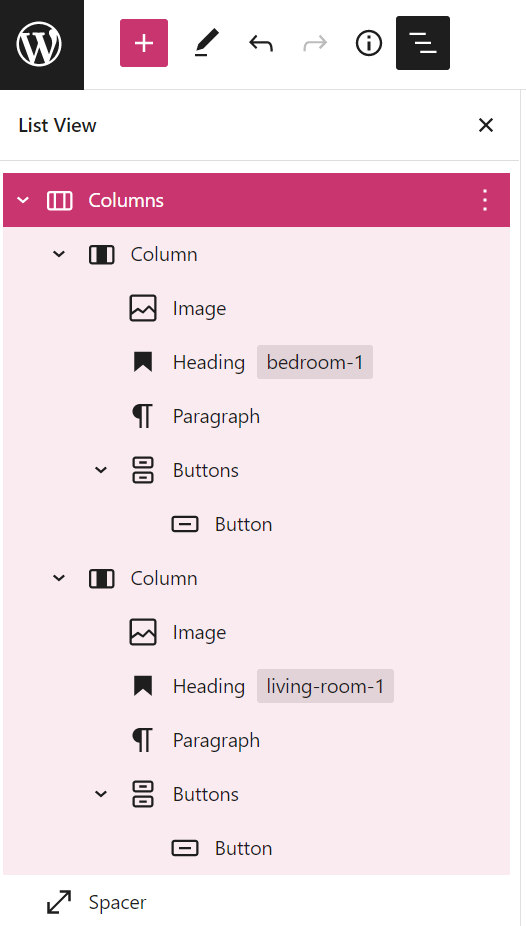
Para eliminar un bloque, elígelo; aparecerá inmediatamente una barra de herramientas encima. Haz clic en el icono de puntos suspensivos (…) de la barra de herramientas y elige Eliminar bloque:

Como alternativa, puedes utilizar la vista de lista para ver una lista completa de los bloques de la página y eliminar un bloque o un grupo de bloques.
Elige cualquier bloque y haz clic en el icono de puntos suspensivos (…) que se encuentra a la derecha. Haz clic en Eliminar bloque. Si hay bloques anidados en el bloque que vas a eliminar, también se eliminarán.

Para eliminar varios bloques de una sola vez, resáltalos todos con el ratón como se muestra a continuación.
